Tại sao laptop bị chậm sau một thời gian dài sử dụng?

Bạn có bao giờ gặp tình trạng laptop bị chậm sau một thời gian sử dụng, mở ứng dụng lâu, xử lý công việc kém mượt mà? Đây là vấn đề phổ biến mà hầu như ai dùng máy tính cũng từng trải qua. Để lấy lại hiệu suất ổn định cho thiết bị, bạn cần biết nguyên nhân, áp dụng cách xử lý phù hợp. Hãy cùng Sforum tìm hiểu chi tiết ngay sau đây.
Nguyên nhân khiến laptop bị chậm sau một thời gian
Không ít người dùng cảm thấy bực bội khi laptop bị chậm sau một thời gian sử dụng, dù ban đầu máy hoạt động rất mượt mà. Việc xác định đúng lý do sẽ giúp bạn tìm ra cách khắc phục hiệu quả hơn. Dưới đây là những nguyên nhân phổ biến nhất:
- Ổ cứng đầy, không còn nhiều dung lượng trống.
- Cài đặt quá nhiều phần mềm nặng hoặc không cần thiết.
- Virus, malware xâm nhập nên gây hại cho hệ thống.
- Bụi bẩn bám lâu ngày làm giảm hiệu suất tản nhiệt.
- RAM hoặc ổ cứng HDD cũ, không còn đáp ứng tốt nhu cầu.
- Các ứng dụng chạy ngầm chiếm nhiều tài nguyên.

Nếu laptop bị chậm, giật lag, không còn đáp ứng nhu cầu thì việc nâng cấp sang thiết bị mới sẽ là lựa chọn sáng suốt. Tham khảo ngay các dòng laptop Asus chính hãng, hiệu năng mạnh mẽ dưới đây:
[Product_Listing categoryid="693" propertyid="" customlink="https://cellphones.com.vn/laptop/asus.html" title="Danh sách Laptop ASUS đang được quan tâm nhiều tại CellphoneS"]
Khắc phục vấn đề laptop bị chậm sau một thời gian sử dụng
Nhiều người dùng thường gặp tình trạng laptop bị chậm sau một thời gian sử dụng, gây ảnh hưởng lớn đến công việc và học tập. Nếu máy tính của bạn chạy chậm, đơ Win 10 hay Win 11, bạn có thể áp dụng những phương pháp dưới đây để khắc phục hiệu quả.
Giải phóng dung lượng, dọn rác hệ thống
Để khắc phục tình trạng laptop chạy ì ạch, bạn nên thường xuyên kiểm tra dung lượng ổ cứng còn trống. Hãy xóa các file không cần thiết trong thư mục Downloads, Desktop, Recycle Bin và gỡ bỏ những dữ liệu đã cũ. Ngoài ra, bạn có thể sử dụng công cụ Disk Cleanup có sẵn trên Windows để dọn rác hệ thống nhanh chóng.
Gỡ bỏ phần mềm không cần thiết
Quá nhiều phần mềm không dùng đến có thể khiến laptop nặng nề, phản hồi chậm. Việc gỡ bỏ những ứng dụng thừa giúp giải phóng bộ nhớ, đồng thời cải thiện hiệu suất hoạt động. Bạn có thể thực hiện theo các bước sau:
1. Mở Cài đặt (Settings):
- Nhấn vào biểu tượng Start trên thanh công cụ.
- Chọn Cài đặt (Settings) để mở cửa sổ tùy chỉnh hệ thống.
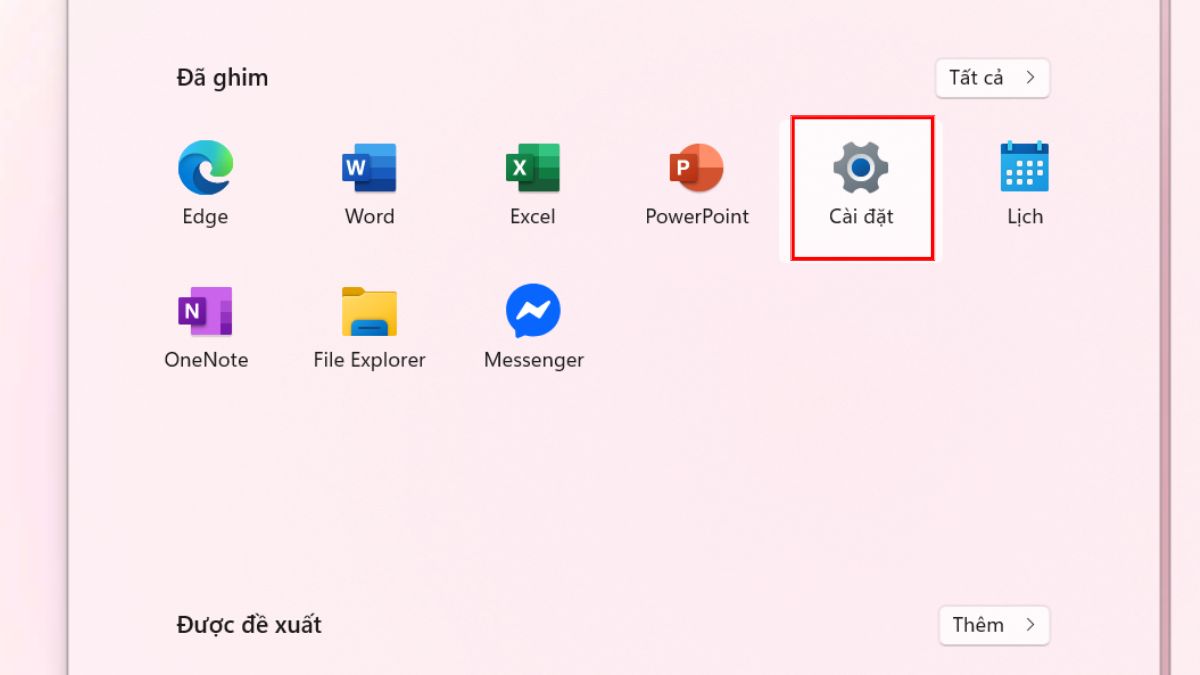
2. Chọn Ứng dụng (Apps & features):
- Trong cửa sổ Settings, nhấn vào mục Ứng dụng (Apps).
- Chọn tiếp Apps & features để xem danh sách các phần mềm đã cài đặt.
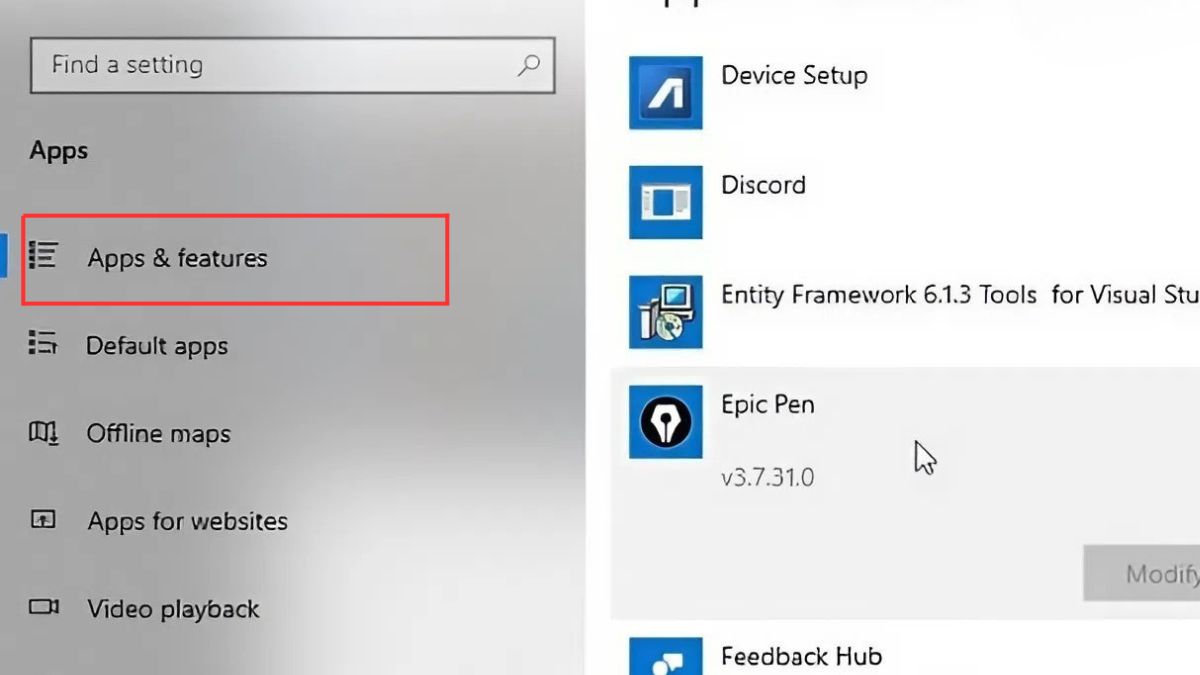
3. Gỡ bỏ phần mềm không cần thiết:
- Tìm ứng dụng hoặc phần mềm bạn không sử dụng đến.
- Nhấn nút Gỡ cài đặt (Uninstall), chọn Xác nhận để hoàn tất quá trình.
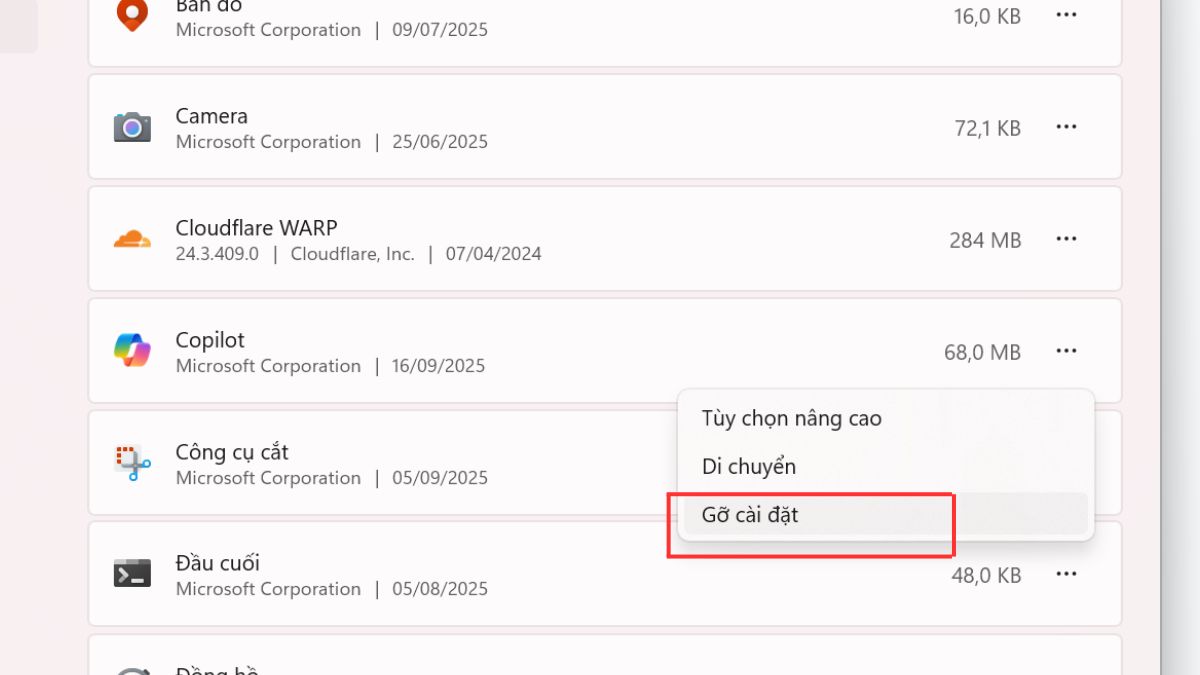
Quét virus và cài đặt phần mềm bảo mật
Laptop hoạt động chậm sau một thời gian rất dễ liên quan đến virus, malware hoặc các phần mềm gián điệp chạy ngầm. Để khắc phục, bạn nên cài đặt các phần mềm bảo mật đáng tin cậy như Kaspersky, Bitdefender hoặc Windows Defender có sẵn trên Windows.
Ngoài ra, hãy thiết lập chế độ quét toàn bộ hệ thống định kỳ, cập nhật cơ sở dữ liệu virus thường xuyên, hạn chế tải file từ nguồn không rõ ràng.
Vệ sinh laptop, tra keo tản nhiệt định kỳ
Việc laptop bị chậm sau một thời gian sử dụng có thể do bụi bẩn tích tụ trong quạt và khe tản nhiệt, hoặc keo tản nhiệt bị khô. Tình trạng này làm giảm hiệu suất làm mát, khiến máy nóng và hoạt động kém hiệu quả.
Để khắc phục, bạn nên vệ sinh và thay keo tản nhiệt định kỳ 3 - 6 tháng một lần. Điều này không chỉ giúp máy chạy nhanh và mượt hơn mà còn kéo dài tuổi thọ của các linh kiện bên trong.

Chạy trình chống phân mảnh ổ cứng
Một trong những nguyên nhân khiến laptop bị chậm sau một thời gian sử dụng là do ổ cứng bị phân mảnh. Việc chống phân mảnh định kỳ sẽ giúp sắp xếp lại các dữ liệu lộn xộn, từ đó cải thiện tốc độ truy xuất file và duy trì hiệu suất ổn định cho máy tính của bạn.
1. Mở công cụ Defragment and Optimize Drives:
- Nhấn Windows + S, nhập “Defragment and Optimize Drives”.
- Chọn kết quả hiển thị để mở cửa sổ Optimize Drives.
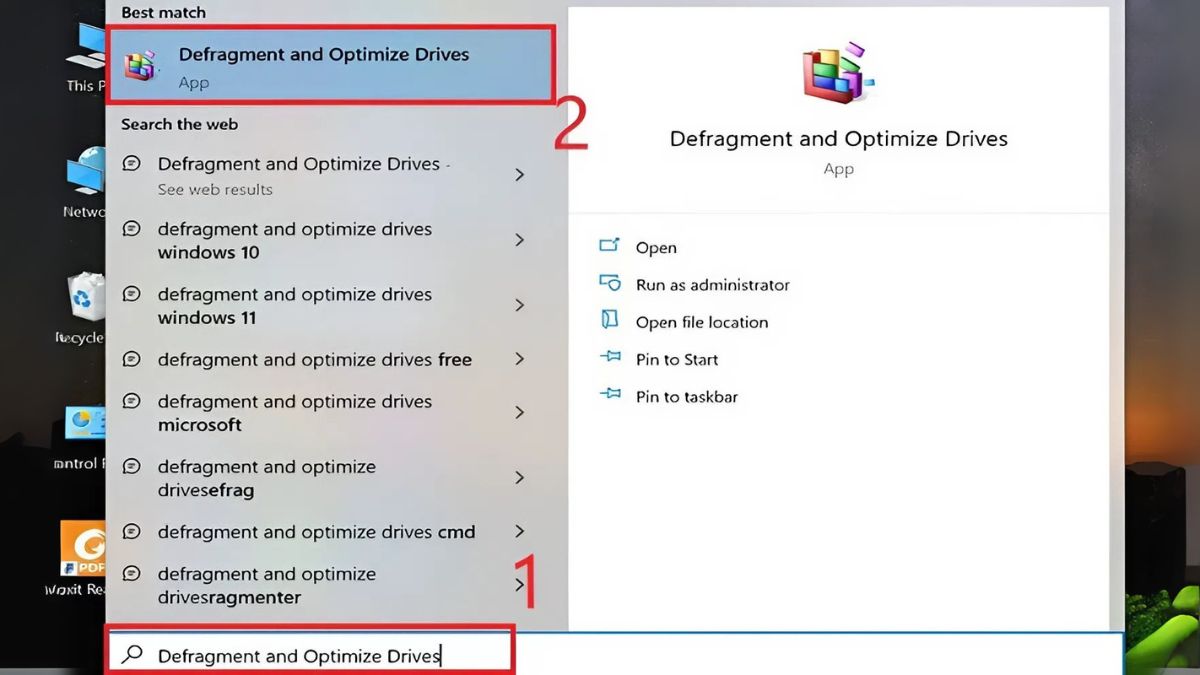
2. Chọn ổ đĩa cần tối ưu:
- Trong danh sách ổ đĩa, chọn ổ muốn chống phân mảnh.
- Xem thông tin tình trạng phân mảnh để quyết định cần tối ưu hay không.
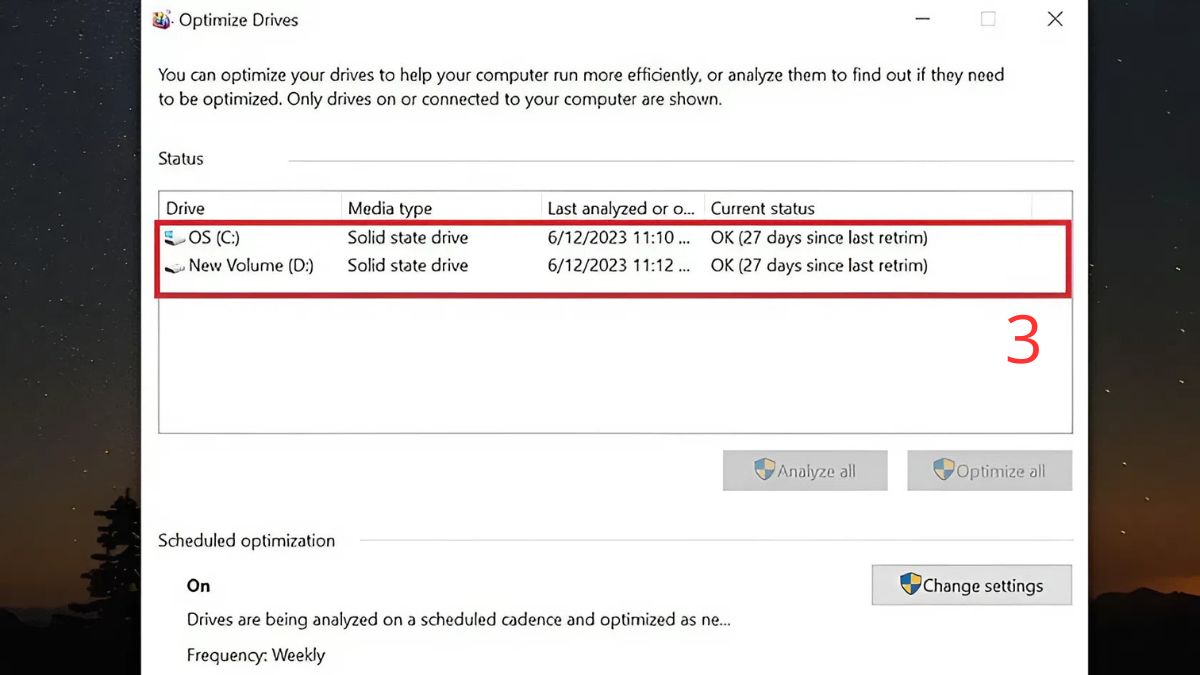
3. Chạy chống phân mảnh:
- Nhấn Optimize để bắt đầu quá trình chống phân mảnh.
- Quá trình có thể mất vài phút đến vài chục phút tùy dung lượng, mức độ phân mảnh.
- Sau khi hoàn tất, lặp lại định kỳ để duy trì hiệu suất ổn định.
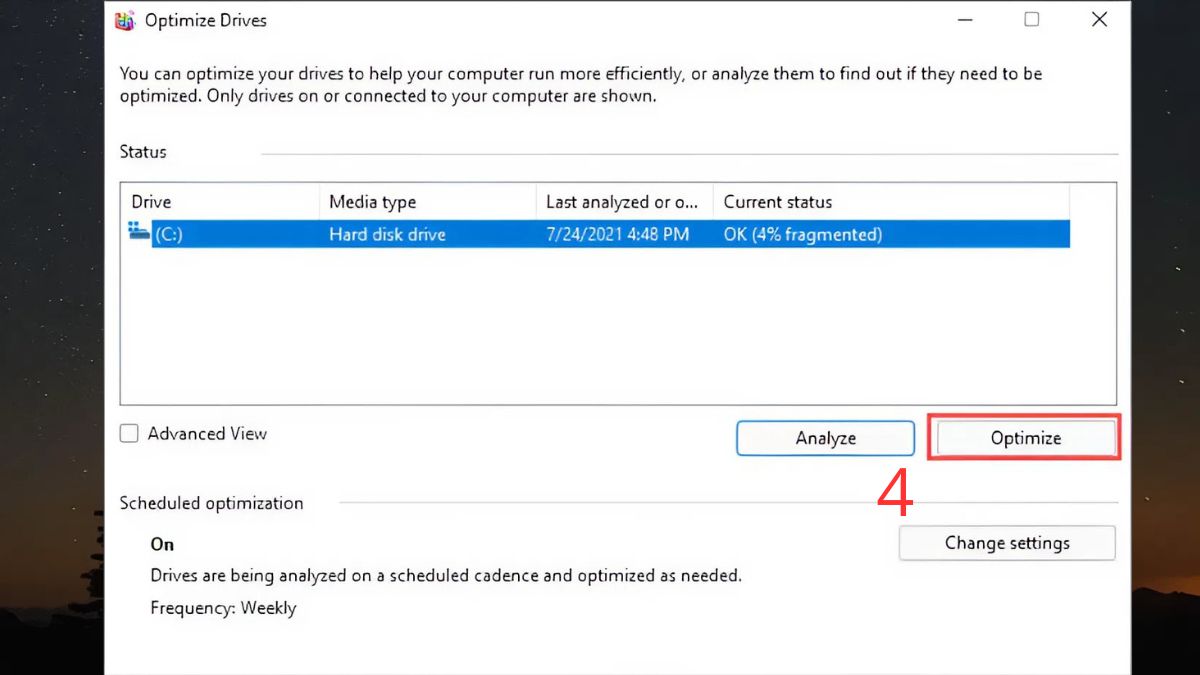
Tắt các phần mềm chạy ngầm
Nhiều phần mềm tự động khởi động cùng Windows hoặc chạy ngầm liên tục sẽ chiếm RAM, CPU và làm laptop phản hồi chậm hơn. Để khắc phục, bạn có thể mở Task Manager (Ctrl + Shift + Esc), chọn tab Startup rồi tắt các ứng dụng không cần thiết.
Việc này giúp giảm tải cho hệ thống, rút ngắn thời gian khởi động và giữ cho máy hoạt động mượt mà hơn trong quá trình sử dụng.
Nâng cấp RAM hoặc thay SSD
Trong nhiều trường hợp, nguyên nhân khiến laptop bị chậm là do phần cứng đã không còn đáp ứng được nhu cầu. Nâng cấp RAM sẽ giúp máy xử lý đa nhiệm tốt hơn, tránh tình trạng giật lag khi mở nhiều ứng dụng.
Ngoài ra, thay ổ cứng HDD bằng SSD còn mang lại tốc độ khởi động vượt trội, mở phần mềm nhanh chóng và cải thiện hiệu năng tổng thể.

Mẹo sử dụng laptop luôn mượt mà, bền lâu
Nếu bạn đang băn khoăn vì chiếc laptop bị chậm sau một thời gian sử dụng, thì việc thay đổi thói quen dùng máy, bảo dưỡng định kỳ chính là chìa khóa. Những mẹo đơn giản dưới đây sẽ giúp thiết bị của bạn luôn hoạt động mượt mà, ổn định cũng như giúp kéo dài tuổi thọ một cách hiệu quả:
- Hạn chế mở nhiều ứng dụng cùng lúc: Tránh chạy quá nhiều chương trình nặng đồng thời để RAM, CPU không bị quá tải.
- Cập nhật hệ điều hành và driver thường xuyên: Giúp vá lỗi bảo mật, cải thiện hiệu suất, tương thích phần mềm tốt hơn.
- Đặt laptop ở nơi thoáng mát: Tránh che khe tản nhiệt, giúp máy mát hơn cũng như giảm nguy cơ hư hỏng linh kiện.
- Sử dụng ổ cắm điện an toàn: Bảo vệ pin, các linh kiện bên trong, duy trì tuổi thọ lâu dài.
- Vệ sinh và bảo dưỡng định kỳ: Dọn bụi, tra keo tản nhiệt, kiểm tra phần cứng ít nhất 3–6 tháng/lần để máy luôn ổn định.

Sforum hy vọng qua bài viết này, bạn đã hiểu rõ nguyên nhân, cách khắc phục khi laptop bị chậm sau một thời gian sử dụng. Việc áp dụng các bước dọn rác, tối ưu phần mềm, vệ sinh, nâng cấp phần cứng sẽ giúp máy luôn mượt mà. Hãy thực hiện đều đặn để nâng cao hiệu suất cũng như kéo dài tuổi thọ laptop của bạn. Và đừng quên xem thêm các bài thủ thuật máy tính khác của Sforum nhé.
Xem thêm các bài viết tại chuyên mục: Máy tính - Laptop - Tablet
Câu hỏi thường gặp
Vì sao laptop mới mua dùng vài tháng đã bị chậm?
Laptop mới dùng vài tháng đã bị chậm thường do cài nhiều ứng dụng nặng, ổ cứng đầy, virus hoặc phần mềm rác, RAM không đủ đáp ứng nhu cầu. Ngoài ra, lỗi hệ điều hành hoặc máy quá nóng cũng khiến hiệu năng giảm.
Có phần mềm nào hỗ trợ tăng tốc laptop không?
Có. Bạn có thể dùng CCleaner, Advanced SystemCare hoặc AVG TuneUp để dọn rác, tối ưu hệ thống và cải thiện tốc độ laptop. Ngoài ra, phần mềm diệt virus như Kaspersky hay Bitdefender cũng giúp loại bỏ mã độc gây chậm máy, giữ hiệu năng ổn định hơn.
Bao lâu nên vệ sinh laptop một lần?
Bạn nên vệ sinh laptop định kỳ 3-6 tháng/lần, hoặc ít nhất 6-12 tháng/lần tùy thuộc vào môi trường sử dụng và tần suất làm việc. Khi nhận thấy laptop quá nóng, quạt kêu to hoặc hiệu suất giảm, bạn nên vệ sinh ngay.








Bình luận (0)